 |
| こんなメールが届いたのでさっそく |
 |
| おおっ( ゚д゚) |
All My Stuffは
- Popular Movies
- Popular Books
- Popular Places
- Popular Bookmarks
- Popular Recipes
- Popular Products
- Popular Wines
- Popular Music
- Popular TVShows
 |
| Springpadのfollowしている人の公開分 |
友達を探せますが、ローマ字のみ対応です。日本語を入力すると検索結果も文字化けします。facebook,Twitter,emailでの招待ボタンもあります。
Facebookのメニューは最初グレーアウトしています。クリックすると、Facebookと連携させて良いか尋ねてくるので、OK
おなじみのFacebook承認画面。許可する。
しばらくすると、Facebook Friendsのいいね!が一覧できます。
Add Thisのメニューも変わりました。右側にリンクメニューが充実。
ここまで見てから iPhone & AndroidのSpringpadを開けたら、確かにFriends Stuffのメニューが変化してました。
Facebookユーザーは一度お試しあれ。
ではまた。
今日のツッコミ
ある時からTLがカレログネタ一色に。「ひろみちゅ先生による「カレログ」の違法性検証」とても勉強になりました。カレシに許可とっても違法性は拭えないのね。




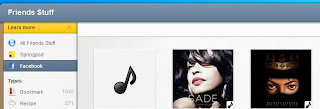












![Webアプリケーション・サーバー 設計・構築ノウハウ[第2版]](http://ecx.images-amazon.com/images/I/51LSV5%2B1%2B%2BL._SL160_.jpg)










![日経 Linux (リナックス) 2011年 09月号 [雑誌]](http://ecx.images-amazon.com/images/I/61hZ%2BymofHL._SL160_.jpg)
![Hacker Japan (ハッカー ジャパン) 2011年 09月号 [雑誌]](http://ecx.images-amazon.com/images/I/51Aqq-FA7CL._SL160_.jpg)

























